Установка Trassir Server на ПК. Бесплатное ПО.
27.01.2021Trassir Server — профессиональное программное обеспечение для управления и мониторинга систем видеонаблюдения. Вы можете бесплатно скачать и установить на свой старенький ноутбук или ПК «трассир сервер» и использовать его, как домашний видеосервер.
Зачем мне нужен Trassir Server, и что мне это даст? Наверно Вы зададите себе этот вопрос. При установки ПО trassir server, ваш домашний компьютер может функционировать как видеосервер (видеорегистратор), а просматривать видео с камер можно через приложение Trassir Client. После бесплатной установки сервера вам будет доступно подключение до 8 IP камер. Другими словами, если на вашем объекте или даче, планируется установка IP системы видеонаблюдения, то можно неплохо сэкономить на покупке видеосервера. Установив бесплатное программное обеспечение на ПК.
Установка Trassir Server на Windows
- Перед тем, как начать установку сервера, познакомимся еще с одним термином, а именно база данных (БД). Не стоит боятся, что вы никогда не работали с БД. Потому что вам и не придется этого делать. Все что нужно нам для корректной работы сервера — это правильно установить БД Postgresql, а все остальное сделает сам ТРАССИР.
- В этом примере будем устанавливать сервер на старенький ноутбук, который работает под операционной системой Windows 7. (есть возможность установки сервера под ОС Linux и MacOS).
Есть два варианта установки сервера: первый — с установкой БД Postgresql и без нее. Мы же установим все, как положено. С базой данных. Для этого сделаем следующее:
Создаем отдельную папку «Трассир»
- На Диске С — создаем папку и называем ее «Трассир». В эту папку будем скачивать файлы. У нас будет два файла — БД Postgresql и сам Trassir Server.
- В первую очередь скачиваем базу данных Postgresql (под ваш тип операционной системы Windows 32 или 64) и сохраняем его в папку «Трассир». Просто скачиваем и сохраняем, ничего больше не делаем!
Скачать БД
| postgresql-9.3.4-3-windows 50.4 MB | EXE | Сервер БД Postgresql версии 9.3.4 для 32-х битной версии Windows. |
| postgresql-9.3.4-3-windows-x64 52.1 MB | EXE | Сервер БД Postgresql версии 9.3.4 для 64-х битной версии Windows. |
Установка Trassir Server
- После этого скачиваем Trassir Server. Так же сохраняем файл в папку «Трассир». Скачать — ПО TRASSIR-Server.
- После скачивания у вас в папке «Трассир» будут находится два файла postgresql-9.3.4-3-windows-x64 и Trassir-4.2.1131513. Открываем файл Trassir-4.2.1131513 для установки сервера трассир. (файл «postgresql-9.3.4-3-windows-x64» мы не трогаем, он у нас установится автоматически)
- Выбираем язык — Русский
- Вас приветствует мастер установки Trassir
- Принимаем лицензионное соглашение
- В следующем пункте настройки — трассир предложит установить сервер БД. Выбираем — установить БД. Оставляем все без изменения и вводим пароль суперадмина к БД
- При установке выберите Сервер в виде GUI приложения.

- Запустите ПО TRASSIR. В появившемся окне Мастера активации нажмите кнопку Активировать без ключа.
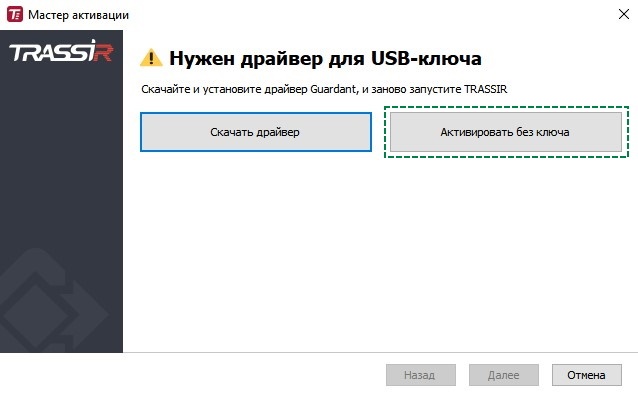
- Нажмите кнопку Восстановить лицензию по email.
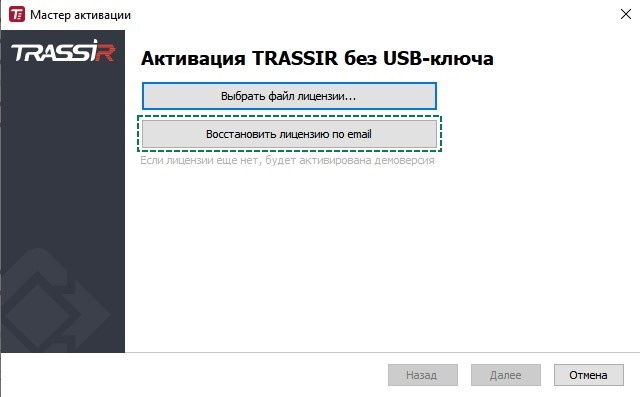
- Введите email, на который зарегистрирована учётная запись в облаке TRASSIR и нажмите кнопку Далее. Если у Вас ещё нет учётной записи, Мастер активации создаст её для указанного email в одном из следующих шагов.
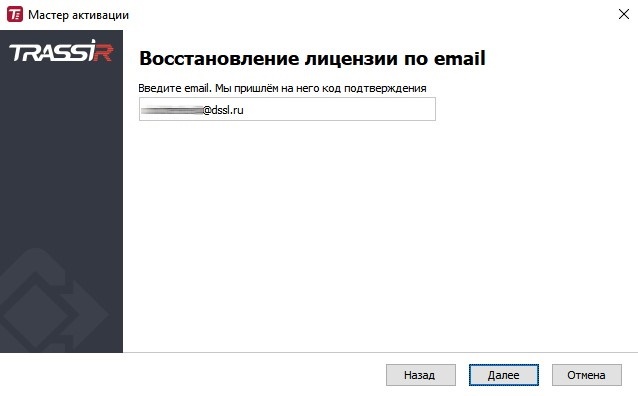
- На указанный email придёт письмо с кодом подтверждения. Введите код в Мастере активации и нажмите кнопку Далее.
- Если для указанного email нет учётной записи в облаке TRASSIR, Мастер активации попросит указать регион, в котором Вы находитесь. Нажмите кнопку Далее, чтобы Мастер активации создал учётную запись в облаке.
- На указанный email придёт письмо о успешной регистрации новой учётной записи в облаке TRASSIR.
Первый запуск Trassir Server
После всех этих действий в меню пуск появится значки Trassir Server. Есть два варианта работы сервера. Скажем, обычный и без сбоев. Открываем программу Trassir 4 Server. Появится красный треугольник по центру экрана. Для того, чтобы открыть настройки сервера, нужно потянуть его вниз зажав левой кнопкой мыши. Этот значок будет отображаться поверх всех открытых программ.
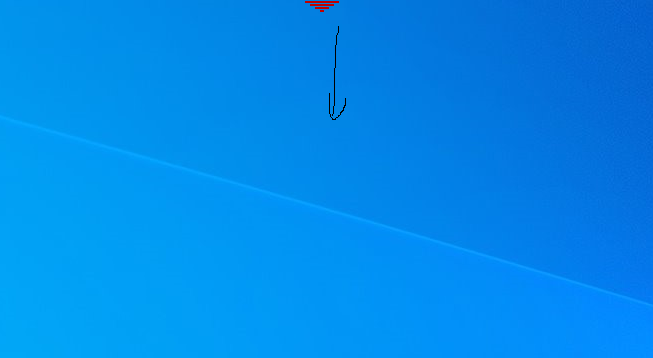
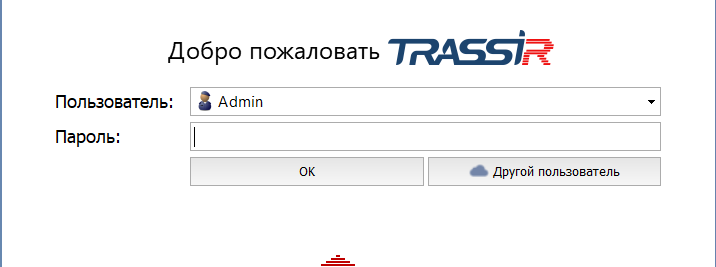
Первое с что нужно сделать — сменить пароль. Для этого вводим новый пароль и подтверждаем его. Старый пароль не нужен, т.к. его мы не создавали.
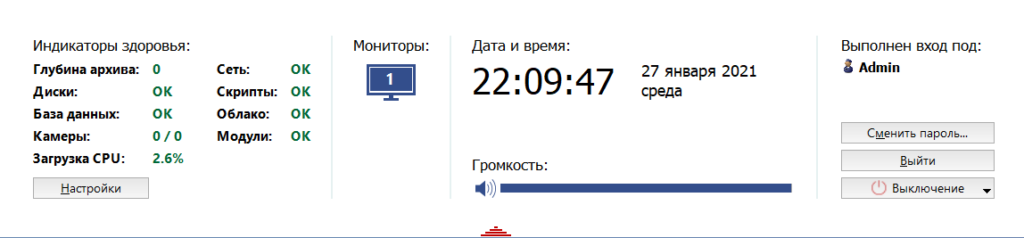
При успешной настройки сервера trassir, у вас все Индикаторы здоровья должны быть «ОК». Сервер готов к работе! Имя сервера и IP адрес лучше оставить без изменения. Для выгрузки сервера нажмите Выключение — Выгрузить трассир.
Удаленное подключение к серверу Trassir
КАК НАСТРОИТЬ УДАЛЕННОЕ ПОДКЛЮЧЕНИЕ к серверу трассир со смартфона? Если говорить о теории, то тут все просто. Нужно установить сервер на ПК, при установки выбрать лицензию АКТИВАЦИЯ ПО ПОЧТЕ и на почту придет сообщение, в котором будет указан ТИКЕТ. Этот ТИКЕТ индивидуальный, т.е. Ваш. Его то и нужно вписать в настройках сервера.
Теперь обо всем по порядку:
- Выбираем язык (например Русский)
- Вас приветствует МАСТЕР установки
- Принимаем соглашение
- При установке выберите Сервер в виде GUI приложения.
- Запустите ПО TRASSIR. В появившемся окне Мастера активации нажмите кнопку Активировать без ключа.
- Нажмите кнопку Восстановить лицензию по email.
- Введите email, на который зарегистрирована учётная запись в облаке TRASSIR и нажмите кнопку Далее. Если у Вас ещё нет учётной записи, Мастер активации создаст её для указанного email в одном из следующих шагов.
- На указанный email придёт письмо с кодом подтверждения. Введите код в Мастере активации и нажмите кнопку Далее.
- Если для указанного email нет учётной записи в облаке TRASSIR, Мастер активации попросит указать регион, в котором Вы находитесь. Нажмите кнопку Далее, чтобы Мастер активации создал учётную запись в облаке.
- На указанный email придёт письмо о успешной регистрации новой учётной записи в облаке TRASSIR.
- Выбираем папку для установки программы
- По установки базы данных см. в Бесплатный онлайн курс по Trassir
- Синхронизируем время
- Добавляем правила в брандмауэр
- Жмем УСТАНОВИТЬ/ ЗАВЕРШИТЬ
Если у Вас на ПК уже был установлен сервер трассир, то при новой установки возможно появиться ошибка ОБЛАКО. Для решения этой проблемы нужно повторно ввести ТИКЕТ.
ТИКЕТ для сервера Трассир?
ТИКЕТ можно найти следующем образом. Нужно войти в облако трассир по ссылке https://ru.cloud.trassir.com и там сделать вот что:
- Если устройство (сервер) уже был добавлен, то необходимо его УДАЛИТЬ.
- Слева в меню выбрать УСТРОЙСТВА
- В под меню УСТРОЙСТВА нажать на ссылку ДОБАВИТЬ УСТРОЙСТВО
- в ДОБАВИТЬ УСТРОЙСТВО выбираем тип устройства TRASSIR — сервер
- Вы увидите вашу почту (аккаунт в трассир) и ТИКЕТ, который необходимо ввести в настройках СЕРВЕРА
- После ввода ТИКЕТА в настройках установленного на ПК сервера (не путать с облаком трассир ), этот тикет нужно ввести именно в настройка сервера.
- При успешном вводе появиться ОК
Подключение к серверу Trassir со смартфона
Опять-таки подробная инструкция по установки в Бесплатном онлайн курсе по серверу Trassir. Но мы напомним об основных моментах. Нужно скачать на смартфон приложение Trassir Client. Оно работает как под управлением Android и IOS. При авторизации используйте ту же почту, что использовали в настройках сервера.
В приложении Trassir Cloud
В приложении trassir cloud после авторизации нужно войти в меню НАСТРОЙКИ, пролистать вниз и нажать на + ДОБАВИТЬ РЕГИСТРАТОР. И ВСЕ. Сервер появиться в вашем доступе. (при использовании той же почты!) Если почта другая, то нужно указать ту почту, что использовалась при установки сервера на ПК.
Соответственно все камеры, которые были подключены к серверу будут отображаться на вашем телефоне.
Удаленное подключение к серверу трассир через DDNS
В статье Удаленный доступ к Web интерфейсу IP камеры показано, как подключиться к Web интерфейсу устройства УДАЛЕННО без использования выделенного IP адреса. Выделенный или белый IP адрес нужен для связи вашего локального устройства с глобальной сетью. Простыми словами, если вам нужно зайти на устройство из любой точки мира, то нужно ввести его IP адрес. Поэтому используются белые IP адреса. В нашем случае можно купить белый IP адрес и настроить проброс портов на роутере. И подключится к серверу.
Если говорить именно о сервере Trassir, то тут все просто. Нужно установить на ПК Trassir Client, с того же сайта dssl.ru и наслаждаться просмотром видео с камер установленных на сервере.